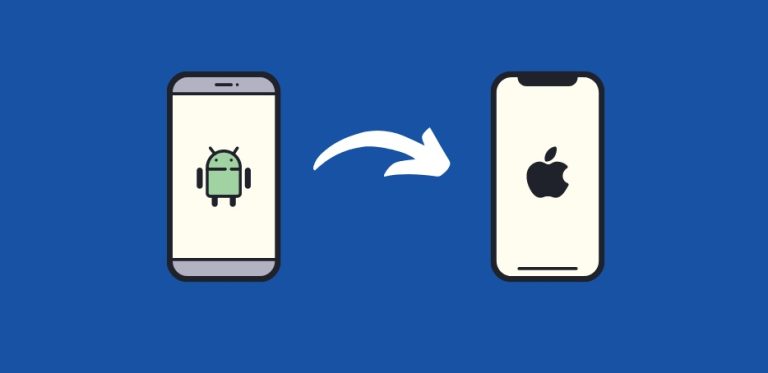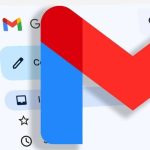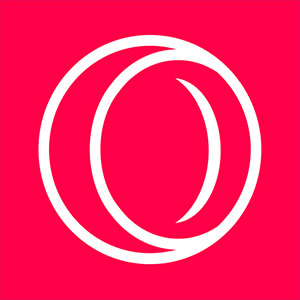قد يرغب الكثيرون اليوم في شراء الإصدارات الحديثة من أجهزة Apple، نظراً لميزات iOS الجديدة إلى جانب المتانة والقدرات الرائعة التي تتمتع بها أجهزة iPhone الجديدة، والتي قد تبدو أكثر جاذبية مما تمتلكه أجهزة Android الحالية، وعند ذلك لابد من وجود طريقة سريعة لنقل جهات الاتصال من Android إلى iPhone.
وإن أسهل طريقة لنقل جهات الاتصال من Android إلى iPhone هي استخدام تطبيق Move to iOS من Apple، والذي يمكن الحصول عليه من متجر Google Play، وتنزيل التطبيق مجاناً، حيث أنه سيسمح لك بنقل جهات الاتصال والصور ومقاطع الفيديو والمزيد من Android إلى iOS.
إلا أن هناك العديد من الطرق الأخرى لنقل جهات الاتصال من Android إلى iPhone، وهي ما سنحاول التعرف عليه من خلال هذا المقال.
استخدم MOVE TO IOS لنقل جهات الاتصال من Android إلى iPhone
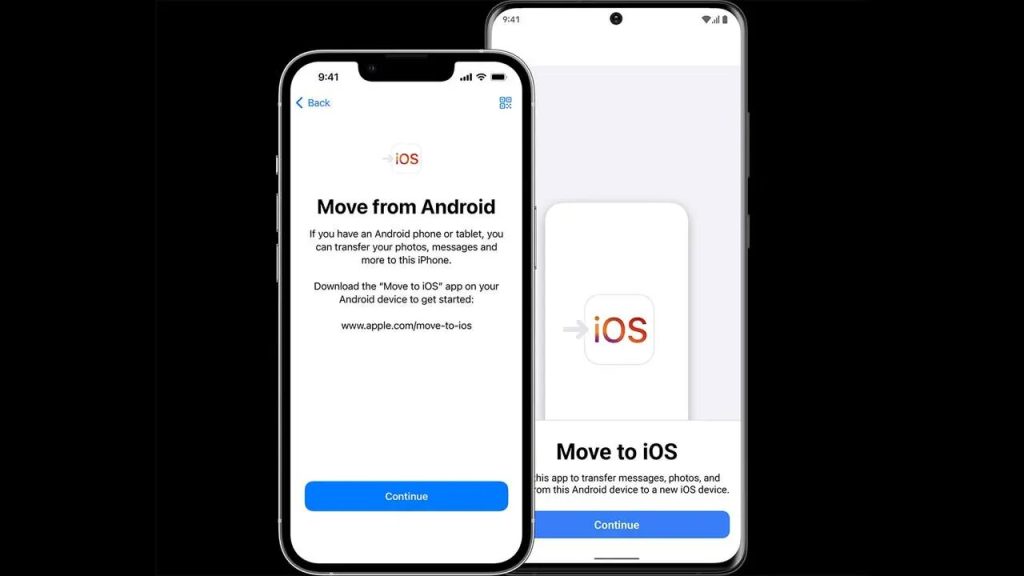
يسهل تطبيق Move to iOS نقل جميع العناصر الأساسية الخاصة بك إلى iPhone، إلا أنه يتطلب أن تكون في iOS Setup Assistant، وهي صفحة البدء التي تظهر عند تشغيل جهاز iPhone الخاص بك لأول مرة، وذلك عبر الخطوات التالية:
- قم بتثبيت تطبيق Move to iOS على هاتف Android الخاص بك، ومن ثم قبول الشروط وإعطاء كافة الأذونات اللازمة للتطبيق.
- سيطلب منك تطبيق Move to iOS على هاتفك ال Android العثور على الرمز الخاص بك، عندها اضغط على “متابعة” وتابع من خلال iOS Setup Assistant على جهازك ال iPhone. وعندما يظهر لك خيار “نقل البيانات من Android”، ارجع إلى هاتف Android الخاص بك.
- على هاتفك ال Android، أدخل الرمز المكون من ستة أو عشرة أرقام الذي يظهر على جهاز iPhone الجديد، إذ سيؤدي هذا إلى بدء شاشة نقل البيانات، وظهور قائمة العناصر التي يمكنك نقلها إلى iPhone. فإذا كنت تريد فقط نقل جهات الاتصال، قم بتحديد الخيار المناسب.
- اعط هاتفك ال Android الإذن بنقل جهات الاتصال إلى iPhone.
استخدام بطاقة SIM لنقل جهات الاتصال من Android إلى iPhone

يمكنك نقل جهات الاتصال من Android إلى IPHONE باستخدام بطاقة SIM، وذلك عبر الخطوات التالية:
- أدخل بطاقة SIM في هاتف Android الخاص بك وقم بتصدير جميع جهات الاتصال إلى بطاقة SIM، وذلك عن طريق فتح تطبيق جهات الاتصال، والنقر على القائمة، ثم الانتقال إلى خيار “إدارة جهات الاتصال”، وتحديد خيار استيراد أو تصدير جهات الاتصال.
- بعد تصدير جهات الاتصال إلى بطاقة SIM، أدخلها في جهاز iPhone وتوجه إلى الإعدادات ضمنه، ثم حدد خيار Import Sim Contacts، حيث سيقوم جهاز iPhone بعدها بنقل جهات الاتصال من بطاقة SIM.
نقل جهات الاتصال من Android إلى حسابك في Google
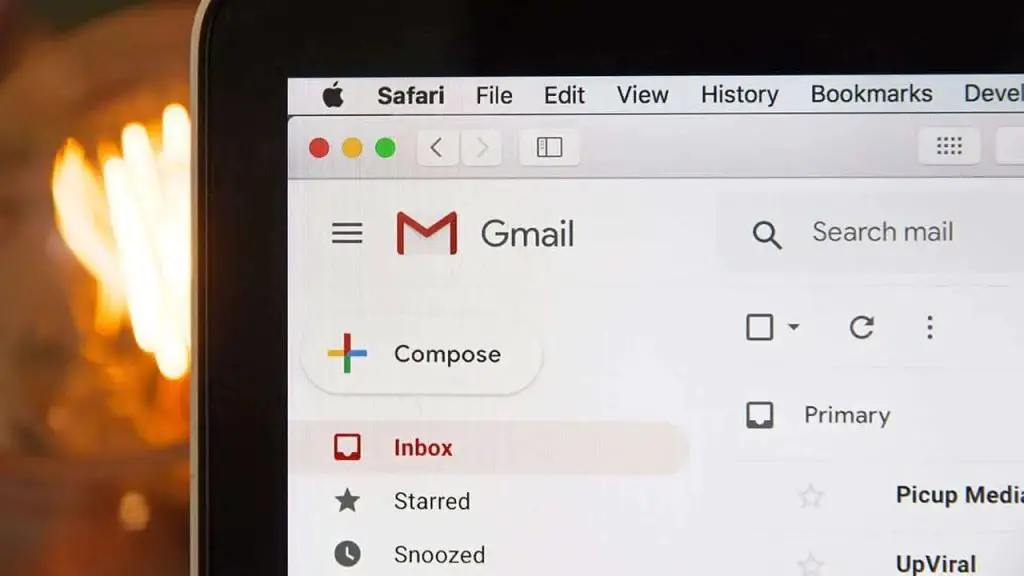
يمكنك نقل جهات الاتصال من هاتف Android إلى iPhone باستخدام Gmail، إذ ستتم عملية النقل عبر السحابة:
- انتقل إلى تطبيق الإعدادات على هاتف Android الخاص بك وانقر فوق علامة التبويب Google، ثم اضغط على “النسخ الاحتياطي” وتأكد من تشغيل مفتاح تبديل جهات الاتصال. اسمح لهاتفك الذي يعمل بنظام Android بمزامنة جهات الاتصال مع حساب Gmail الخاص بك.
- انتقل إلى تطبيق الإعدادات لجهاز iPhone، ثم توجه إلى البريد وحدد الحسابات، وهناك اضغط على “إضافة حساب” وأدخل بيانات الاعتماد لحساب Gmail.
- بعد تسجيل الدخول ستتم مزامنة جهات الاتصال التي قمت بإنشاء نسخة احتياطية عنها في الخطوة 1 مع جهاز iPhone وبشكل تلقائي.
نقل جهات الاتصال مع ملف VCF
يمكنك نقل جهات الاتصال محلياً من جهاز Android عن طريق إنشاء ملف VCF ونقله إلى iPhone عبر الخطوات التالية:
- انتقل إلى تطبيق جهات الاتصال على هاتف Android الخاص بك، بعدها انقر على قائمة النقاط الثلاث ثم اضغط على خيار “تحديد الكل”.
- انقر فوق الزر “مشاركة”، حيث ستظهر لك عدة خيارات لنقل جهات الاتصال من هاتف Android الخاص بك، عندها حدد طريقتك المفضلة واحصل على ملف VCF على جهاز iPhone الخاص بك.
- بعد حصولك على ملف VCF على جهاز Android، اضغط على الملف وحدد زر “المشاركة”، ومن ثم اختر تطبيق “جهات الاتصال” واضغط على خيار “إضافة جميع جهات الاتصال”.
- اتبع الخطوات التي ستظهر لك على الشاشة، وسترى جميع جهات الاتصال الموجودة على جهاز iPhone الخاص بك.
استخدام تطبيقات الطرف الثالث
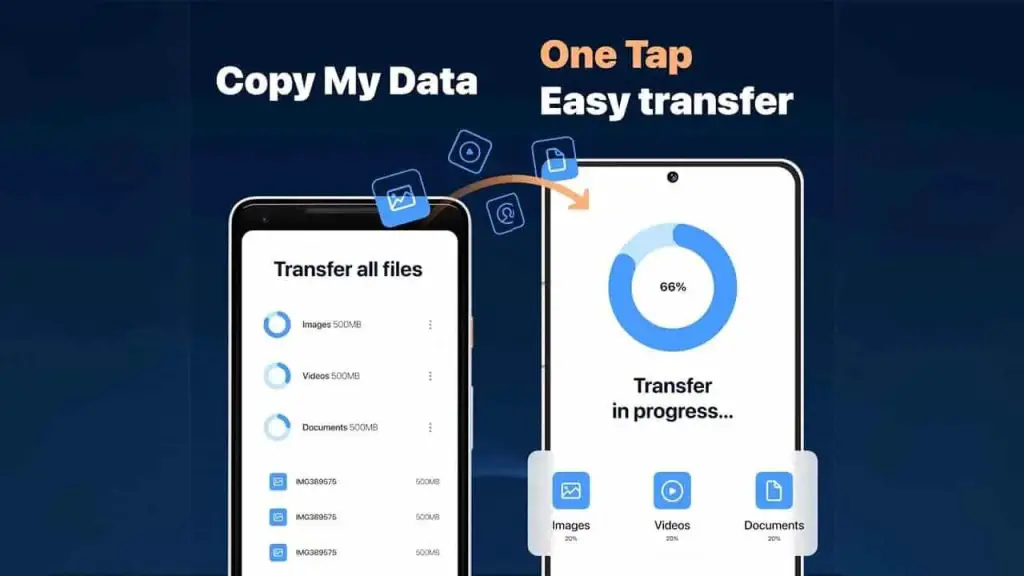
في حال لم تفضل أي من الطرق المذكورة يمكنك عنها استخدام تطبيقات الطرف الثالث، إذ يوجد العديد من تطبيقات نقل جهات الاتصال على متجر Google Play، حيث يعد تطبيق Copy My Data من أفضلها، وهو متاح على نظام iOS كذلك الأمر، ولكن من الأفضل تجنب استخدام تطبيقات الطرف الثالث لنقل البيانات الخاصة كجهات الاتصال، لدواعي الأمان.